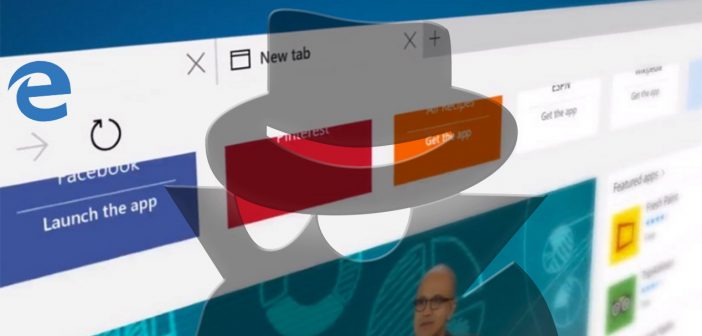Lorsque vous souhaitez naviguer sur Internet sans enregistrer les sites que vous consultez ni les fichiers que vous téléchargez, vous pouvez utiliser le mode navigation privée de votre navigateur web. Maintenant, ils proposent tous une option pour naviguer anonyment sur internet et sans laisser de traces. Voici comment l’activer.
Disponible sur les principaux navigateurs web du marché, le mode de navigation privée permet de surfer en anonyme sur Internet en ayant la certitude que vos traces ne seront pas gardées sur l’ordinateur donc, si vous voulez que votre historique de navigation ne soit pas enregistré, vous pouvez ouvrir une fenêtre de navigation privée sur votre ordinateur et vos appareils mobiles. Ainsi, une autre personne qui passerait après vous ne pourra pas voir les sites que vous avez visités au cours de votre session privée.
En effet, ce mode ne conserve aucune de données de votre surf : ni l’historique, ni les cookies, ni les recherches, ni les fichiers temporaires. Par contre, il vous permet de garder une page en favori ou de télécharger quoi que ce soit sur l’ordinateur (une photo par exemple), si vous le souhaitez. Mais prudence : dans ces deux cas, un autre usager pourra les voir.
Une autre mise en garde s’impose : le mode de navigation privée ne vous rend pas invisible sur Internet. Il n’empêche pas l’enregistrement de votre activité de consultation de sites car d’autres sources continuent d’avoir accès à votre activité de navigation. Ce que vous faites en ligne peut toujours être détecté par votre FAI ou par votre employeur si vous vous connectez depuis votre lieu de travail. Cette option permet juste d’empêcher les autres individus qui peuvent avoir accès à votre ordinateur de savoir ce que vous avez fait sur le net. Si cette fonctionnalité vous intéresse, voici un guide qui vous explique comment en profiter sur les principaux navigateurs web : Chrome, Firefox, Safari, Internet Explorer et Edge.
Chrome
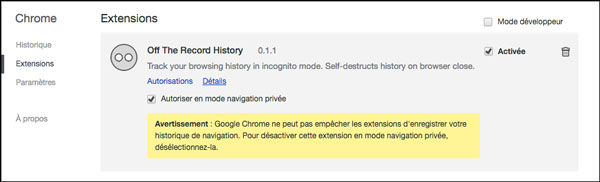
Sur Chrome, rendez-vous en haut à droite du navigateur et cliquez sur l’icône aux trois barres horizontales. Sélectionnez « nouvelle fenêtre de navigation privée » et vous verrez alors apparaître une nouvelle fenêtre.
L’interface sera légèrement modifiée pour vous rappeler que vous surfez avec ce mode et elle sera accompagnée d’un court texte avec les informations qui ne sont pas conservées et qui rappelle que cela ne vous rend pas incognito sur le web.
Firefox
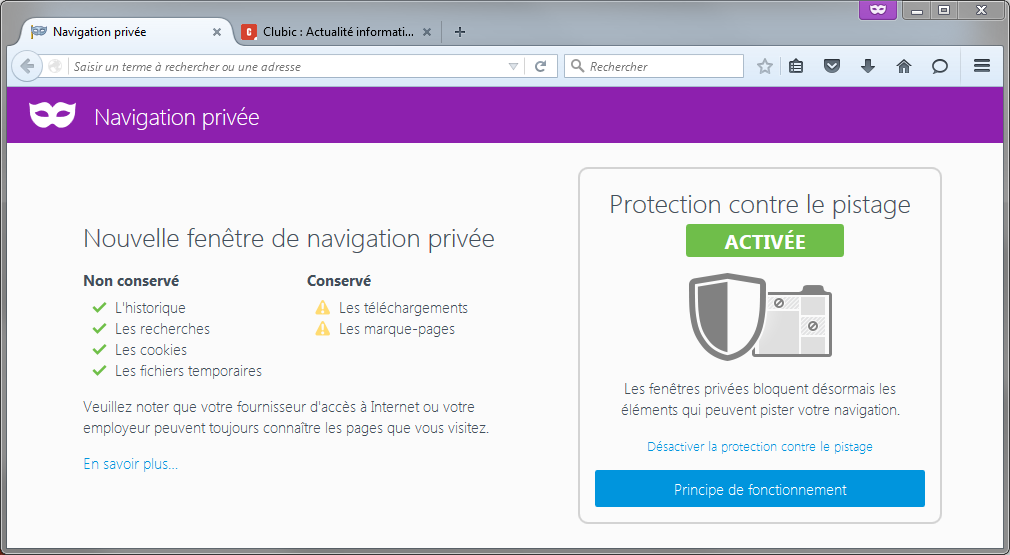
Sur Firefox, allez-vous en haut à droite du navigateur et cliquez aussi sur l’icône aux trois barres horizontales. Choisissez l’icône « Fenêtre privée » avec le célebre loup. Une nouvelle fenêtre surgira, avec un aparence différent pour indiquer l’activation du mode. Au lancement, des consignes s’affichent pour expliquer ce qui n’est pas conservé par le navigateur, ce qui peut l’être et les limites du dispositif.
Safari
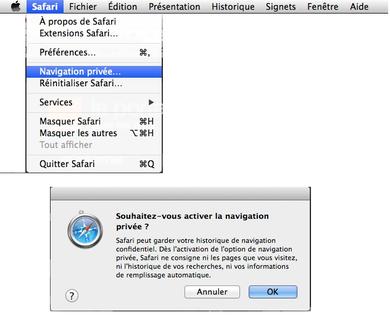
Sur Safari, vous devrez aller dans le menu « Fichier », puis « Nouvelle fenêtre privée ». Dans cette nouvelle fenêtre, le navigateur Apple vous précisera les avantages du mode (pas de conservation des pages consultées, des recherches passées, etc).
Internet Explorer
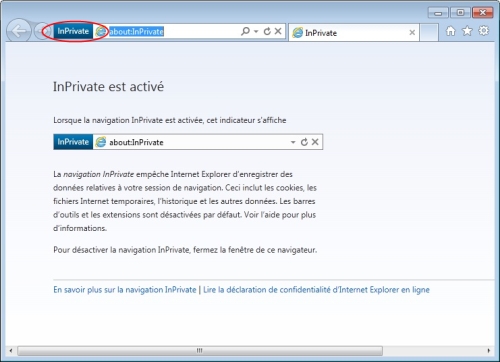
Pour Internet Explorer, dirigez-vous à droite du navigateur et sélectionnez la roue crantée. Suivez le chemin « Sécurité », puis « Navigation InPrivate ». Comme pour les autres navigateurs, une nouvelle fenêtre s’affichera alors. Celle-ci aura un look légèrement différent de ce-lui que vous voyez habituellement. Un design modifié sera appliqué pour vous rappeler que vous êtes en navigation privée. Un rappel sur l’utilité de ce mode sera également fait.
Edge
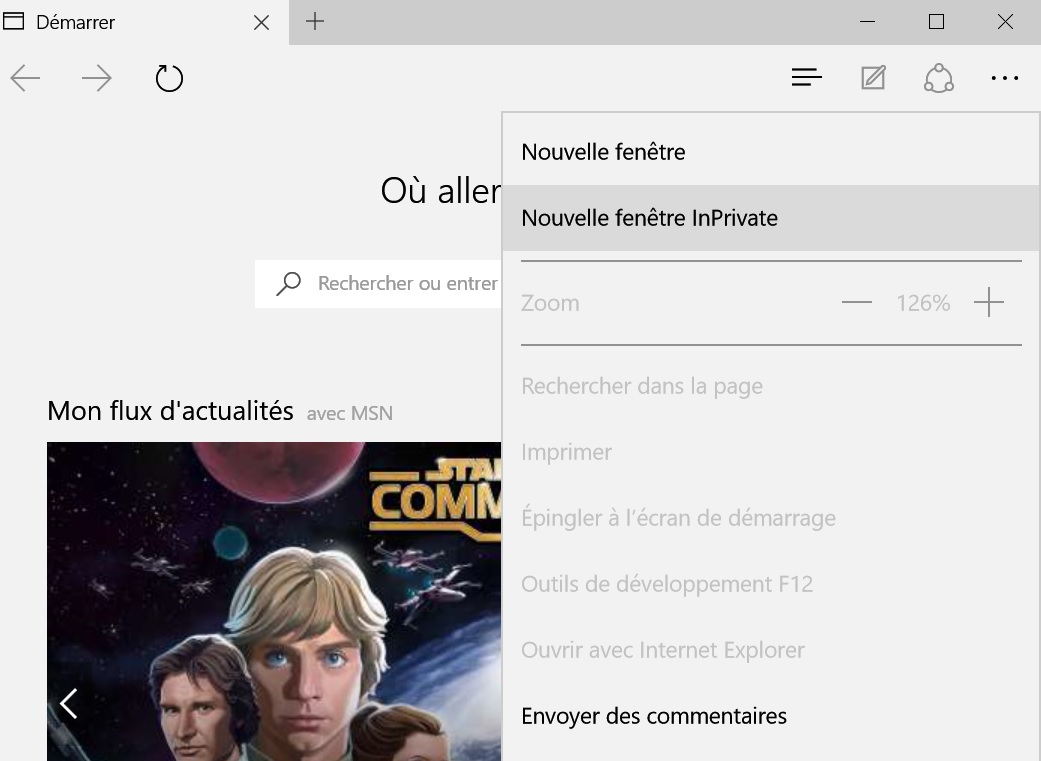
Concernant Edge, la manipulation est assez similaire aux autres navigateurs. Allez en haut à droite du programme sur les points de suspension et choisissez « Nouvelle fenêtre InPrivate ». Comme pour Internet Explorer, Edge se présentera d’une autre façon et une brève présentation de ce mode de surf sera effectuée.
Sur iPhone et iPad
Sur iOS, allez en bas à droite et lancez Safari et cliquez sur l’icône « Nouvel onglet ». Puis, sélectionnez le bouton « Privée » en bas de l’écran et touchez le bouton « Privée » en bas de l’écran. Une nouvelle page apparaîtra alors, rappelant quelles sont les informations qui ne sont pas conservées pendant la session de navigation. Et si vous utilisez un autre navigateur comme Firefox ou Chrome sur mobile, la manipulation est relativement identique à celle prévue pour la version PC / Mac.
Sur Android
Sur Android, la procédure est aussi très simple : lancez votre navigateur et sélectionnez « Mode incognito » dans les menus. De nouveau, si vous utilisez un autre navigateur comme Firefox ou Chrome sur mobile, la manipulation est relativement identique à celle prévue pour la version PC / Mac.
Quitter et désactiver le mode navigation privée
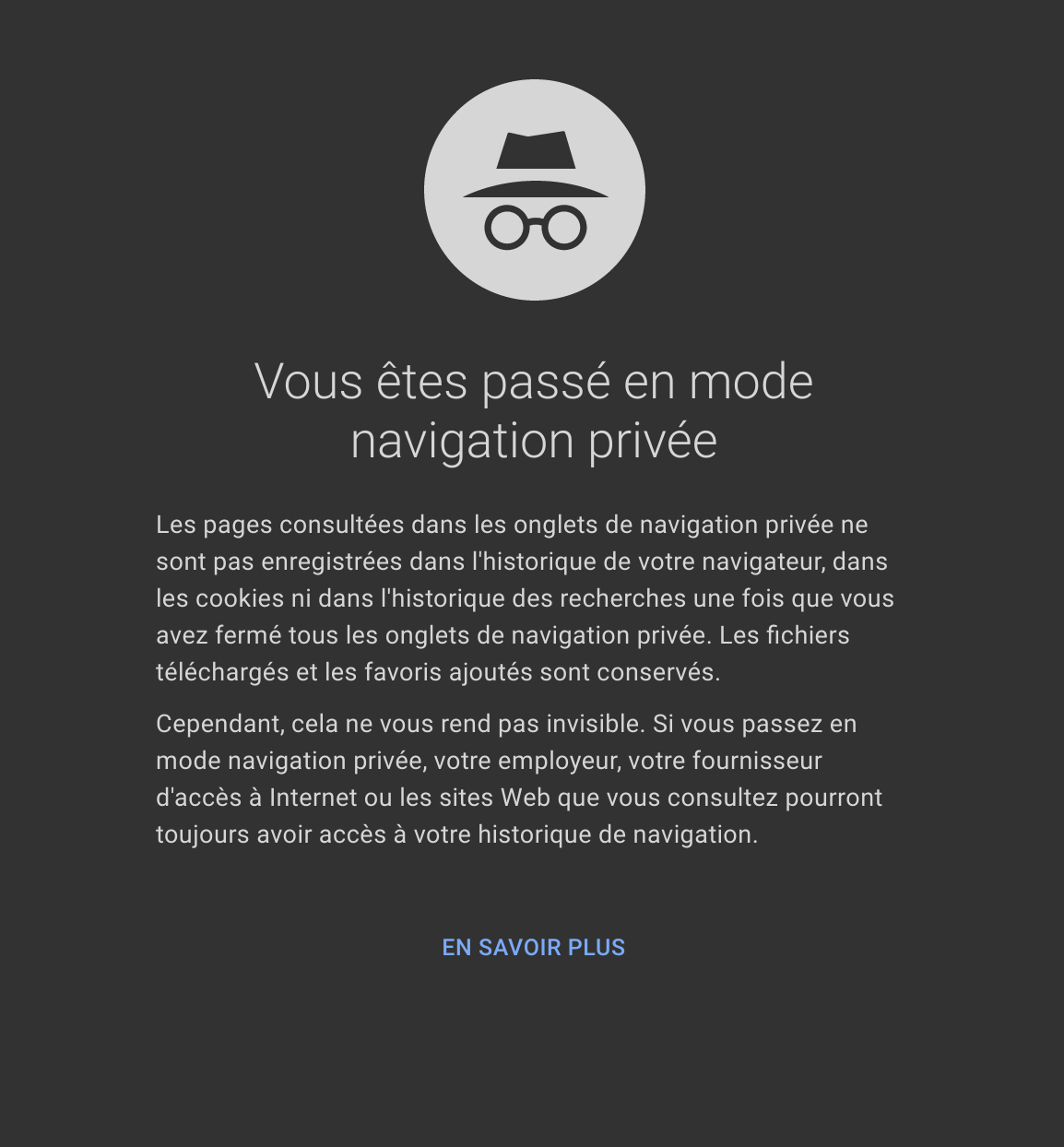
Le mode navigation privée s’exécute dans une fenêtre distincte de vos sessions de navigation Chrome standards. Donc, pour quitter le mode navigation privée, vous devez fermer toutes les fenêtres de navigation privée. Voici un guide qui vous explique comment en procéder en dependant de l’appareil que vous utilisez:
- Sur un ordinateur : pour quitter le mode navigation privée, fermez toutes les fenêtres de navigation privée. Accédez à une fenêtre de navigation privée et, en haut de celle-ci, appuyez sur Fermer.
- Sur un téléphone ou une tablette Android : pour quitter le mode navigation privée, fermez toutes les fenêtres de navigation privée. Ouvrez l’application Chrome. Dans l’angle supérieur droit, appuyez sur Changer d’onglet. Les onglets Chrome que vous avez ouverts s’affichent. Dans l’angle supérieur droit des onglets de navigation privée, appuyez sur Fermer
- Sur un iPhone ou un iPad: Pour quitter le mode navigation privée, fermez toutes les fenêtres de navigation privée. Ouvrez l’application Chrome. Dans l’angle supérieur droit, appuyez sur Changer d’onglet. Les onglets Chrome que vous avez ouverts s’affichent.Dans l’angle supérieur droit des onglets de navigation privée, appuyez sur Fermer.